January 24
Oltre ad essere in grado di modellare, renderizzare e animare le scene 3-D a mano con Blender, è anche possibile simulare automaticamente la fisica, per l'uso in giochi e video animati. Può essere difficile da capire per conto proprio, ma una volta che si sa come utilizzare la fisica Blender, che simulano le interazioni tra gli oggetti solidi è facile.
Se non avete usato Blender molto nel passato, date un'occhiata alla guida Blender QuickStart (vedi Riferimenti) per arrivare fino a velocità.
2 Creare un piano. Premere la barra spaziatrice mentre il cursore del mouse si trova nella finestra 3-D, e scegliere Mesh> Aereo dal menu Aggiungi. Scalarlo premendo S e muovendo il mouse. Sinistro del mouse quando raggiunge la dimensione desiderata.
3 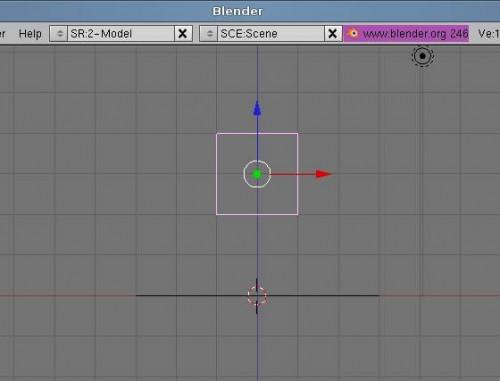
Passare a front-view (premere 1 sul tastierino numerico), e premere Z per modificare la visualizzazione wireframe. Questo vi permetterà di vedere l'aereo migliore dal punto di vista corrente. Fai clic destro sul cubo per selezionarlo e trascinarlo verso l'alto.
4 Return to top-view e creare un altro piano, così come una sfera (dal menu Aggiungi, selezionare Mesh> sfera UV). Aumentare la scala del nuovo piano pure, ma solo lungo l'asse orizzontale dello schermo. Tenere premuto il tasto centrale del mouse mentre il ridimensionamento per vincolare la deformazione. 5 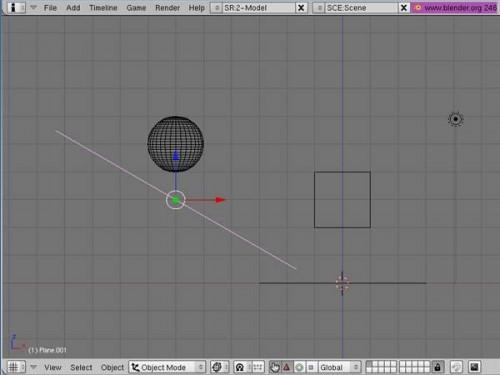
Ora vai a vista laterale di nuovo per completare l'impostazione della scena. Spostare la sfera e da una parte, e posizionare il lungo, stretto aereo sotto. Ruotare l'aereo con il tasto R, in modo da formare una rampa digradante verso il grande aereo, piatta.
6 
Impostare le proprietà fisiche di tutti gli oggetti. Premere F4 per modificare la finestra Pulsanti per il pannello di Logic, e premere il pulsante attore per entrambi i piani. Questo li rende oggetti fisicamente solidi. Fare lo stesso per il cubo e la sfera, ma girare anche sulle proprietà di corpo dinamici e rigidi --- questo li rende influenzati dalla gravità e di altre forze, e permette loro di cadere e rotolare. Fare clic sul pulsante Bounds appena sotto Attore, e impostare la forma rettangolo di selezione per "sfera" per la sfera, e "box" per il cubo.
7 
Dopo aver finito di mettere la fisica a posto, è il momento di eseguire la simulazione. Premere Shift-Z per passare da wireframe a vista ombreggiata, trascinare sulla finestra 3-D con il tasto centrale del mouse per ottenere una migliore angolo di visione e premere 5 sulla tastiera per accendere prospettiva. Premere P per riprodurre la simulazione, e godere! Quando hai finito, premere Esc per tornare alla finestra normale 3-D.
